URLをクリップボードにコピーしました
シェア用URL:https://faq2.epson.jp/web/Detail.aspx?id=32538
| |
最終更新日 2020/03/02 |
FAQ番号:32538 |

|
プリンター設定値の変更手順<VP-880>
|

|
-
-
操作パネルでプリンター設定値を変更する方法を説明します。
設定値の変更方法の詳細は、「設定値の一覧表」に掲載されていますので、ここでは一覧表を印刷して設定変更する手順を記載します。

- 連続紙は用紙幅228.6mm(9.0インチ)以上のものを使ってください。
- 単票紙はA4縦以上のものを使ってください。
※ここでは、用紙ガイド(後)から単票紙(A4縦)を使用した場合を例に説明します。
| (1) |
プリンターの電源が切れていることを確認します。 |

| (2) |
レリースレバーを単票給紙位置( )に設定します。 )に設定します。 |
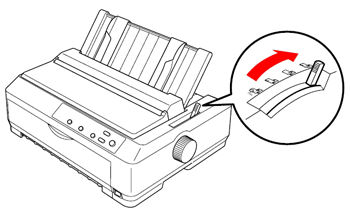

| (3) |
プリンタカバーを開けて、アジャストレバーを設定します。 |
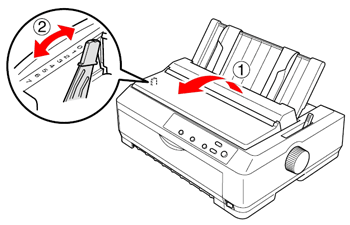
|
用紙の種類・枚数
(紙厚(mm))
|
アジャストレバーの設定値
|
| 0 |
1 |
2 |
3 |
4 |
5 |
| 一枚紙 |
単票紙
(0.065
~0.10) |
○ |
|
|
|
|
|
単票紙
(0.065
~0.14) |
○ |
○ |
|
|
|
|
| 複写紙 |
2枚紙
(~0.18) |
○ |
○ |
|
|
|
|
3枚紙
(~0.25) |
|
○ |
○ |
|
|
|
4枚紙
(~0.32) |
|
|
○ |
○ |
|
|
5枚紙
(~0.39) |
|
|
|
○ |
○ |
○ |
| ハガキ |
165kg
(~0.22) |
|
|
○ |
|
|
|
| ラベル |
(0.07
~0.19) |
|
|
○ |
|
|
|
| 紙厚(mm) |
0.06
~0.12 |
0.12
~0.19 |
0.19
~0.26 |
0.26
~0.32 |
0.32
~0.36 |
0.36
~0.39 |

| (4) |
エッジガイド位置を単票紙のサイズに合わせて調整します。 |
| |
エッジガイド(左)を用紙ガイドのマーク( )に合わせ、エッジガイド(右)を単票紙の幅に合わせます。 )に合わせ、エッジガイド(右)を単票紙の幅に合わせます。 |
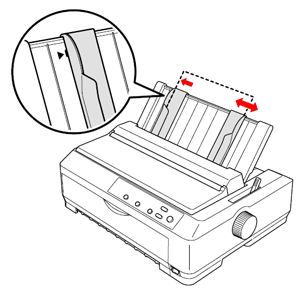


| (6) |
[設定項目↑]スイッチと[設定]スイッチをブザーが鳴るまで同時に押し続けます。 |
| |
ブザーが鳴り、[用紙カット位置/ ビン選択]ランプが2つとも点灯したら、スイッチから指を離してください。 |
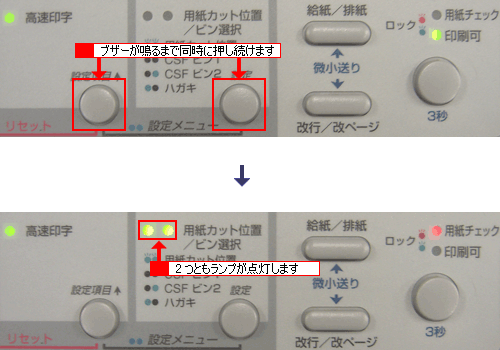

| (7) |
プリンターに用紙をセットします。 |
| |
A4縦の単票紙を1枚プリンターにセットしてください。 |
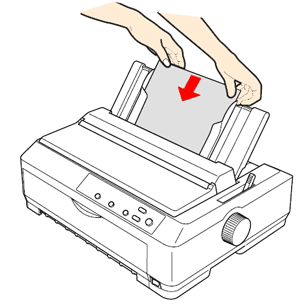

- プリンターカバーを開けて、用紙先頭部分に「現在設定一覧を印刷しますか?」と印字されていることを確認してください。

- 設定一覧を印刷する場合は、手順(8) へ進みます。
印刷しない場合は、手順(10) へ進みます。

| (8) |
[設定]スイッチを押します。 |
| |
設定一覧が印刷されます。 |

| (9) |
一覧表で設定値を確認します。 |
| |
設定値を変更する必要がない場合は、電源を切り終了します。 |
| |
変更する場合は、用紙を1枚プリンターにセットし、手順(10) へ進みます。 |
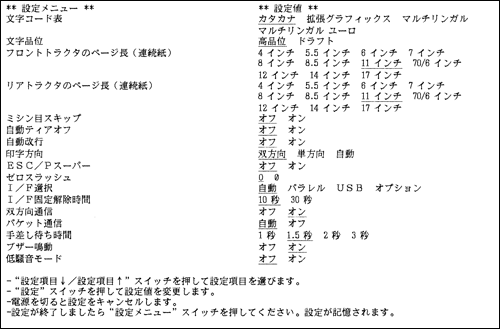

| (10) |
[設定項目↑]または[設定項目↓]スイッチを押して、設定項目を選択します。 |
| |
選択された設定項目と現在の設定値が印字されます。 |


[設定項目↓]スイッチで次の設定項目が選択されます。[設定項目↑]スイッチで前の設定項目が選択されます。

| (11) |
設定値を変更する設定項目で、[設定]スイッチを押します。 |
| |
[設定]スイッチを押すごとに、設定値が変更されて印字されます。 |
| |
変更したい設定値が印字されるまで[設定]スイッチを押します。 |
| |
|
| |
※[自動ティアオフ]の設定値を「オフ」から「オン」に変更した場合の例です。 |
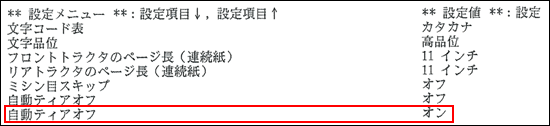

| (12) |
複数の設定値を変更する場合は、手順(10)と(11)を繰り返します。 |

| (13) |
設定が終了したら、[設定項目↑]スイッチと[設定]スイッチを同時に押します。 |
| |
ブザーが鳴り、[用紙カット位置/ ビン選択]ランプが2つとも消灯したら、設定が記憶されます。 |
以上で終了です。
|